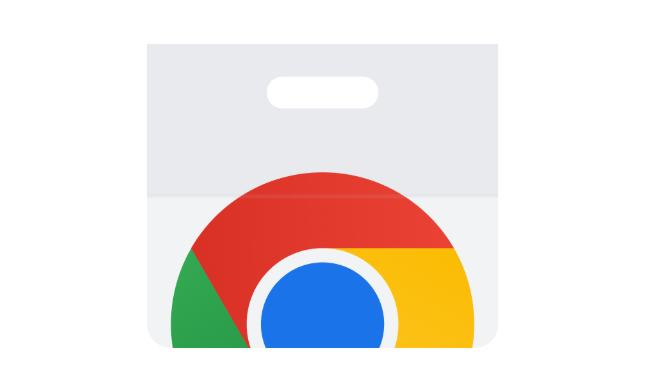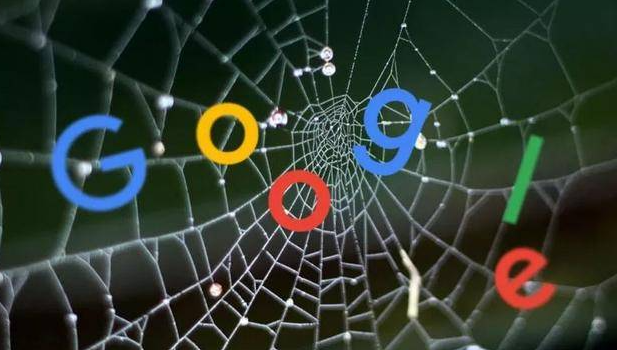教程详情

1. 检查下载文件夹的系统权限:在Windows系统中,找到Chrome浏览器默认的下载文件夹(通常位于“C:\Users\你的用户名\Downloads”),右键点击该文件夹,选择“属性”,在“安全”选项卡中查看当前用户是否具有“完全控制”或至少“写入”权限。如果权限不足,可以点击“编辑”按钮,为用户添加相应的权限。在Mac系统中,打开“终端”应用程序,输入命令`sudo chmod -R 755 /路径/到/下载文件夹`(将`/路径/到/下载文件夹`替换为实际的下载文件夹路径),然后输入管理员密码,按回车键执行命令,确保下载文件夹具有正确的读写权限。
2. 确认浏览器本身的运行权限:在Windows系统中,可以尝试以管理员身份运行Chrome浏览器。右键点击Chrome浏览器的快捷方式图标,选择“以管理员身份运行”。然后尝试再次下载文件,看是否能正常保存。在Mac系统中,如果在安装Chrome浏览器时未正确设置权限,可能会导致下载问题。可以尝试重新安装Chrome浏览器,并在安装过程中确保输入正确的管理员密码,以便浏览器能够获得足够的系统权限。
3. 处理插件或扩展程序的权限问题:某些插件或扩展程序可能需要特定的权限才能正常工作,包括访问文件系统的权限。如果安装了相关的插件或扩展程序,请检查它们的权限设置。在Chrome浏览器中,点击右上角的三个点图标,选择“更多工具”,然后点击“扩展程序”。在扩展程序列表中,找到可能影响下载的插件或扩展程序,点击“详情”或“设置”按钮,查看其权限设置,并确保它们具有必要的权限来访问和保存文件。
综上所述,通过以上步骤和方法,您可以在Google Chrome浏览器中灵活地进行下载路径权限冲突自动修复的操作与管理,提升整体的使用体验。这些方法不仅简单易行,而且能够帮助您更好地管理和优化浏览器的使用,确保浏览任务的顺利完成和数据的完整性。